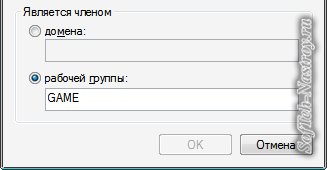Настройка сети между компьютерами. Подключение по локальной сети двух компьютеров без роутера быстро и просто, об этом и о других настройках сети, подробно узнаете здесь.
Для начало из за того что метод подключения к сети не один, мы разделим тему на несколько частей. Рассмотрим простой метод подключения и настройки двух компьютеров через обычный классический сетевой кабель. Везде в интернете показаны всякие схемы но не для всех они понятны, иногда новичку даже простейшая схема не по зубам, потому я постараюсь показать как можно яснее как в письменном виде так и в фотографиях сделаны мною именно для вас, чтобы каждый, кто он бы не был смог разбираться и не остаться с не решенной проблемой.
Подключение двух компьютеров через сетевой кабель
И так начнем, нам нужно подключить два компьютера между собой через проводную сеть. Этот метод подходит если вы не используете подключение к интернету и вы просто хотите их подключить для сетевой игры или передачи данных так как у каждого пк как обычно есть только одна сетевая карта.
Что нам нужно для этого:
Два компьютера у которых обязательно есть стройная или отдельная внешняя сетевая карта и обычный сетевой кабель RJ-45. Пример разъема RJ-45, штекер и гнездо на изображении ниже.
Переходим к настройкам сети в операционной системе. В примере используется windows xp. Для правильной подключении оба компьютера должны состоять из одной рабочей группы и иметь идентичные IP адреса. Чтобы посмотреть какая у вас рабочая группа делайте дальнейшее действия, клик правой кнопки мыши на значок Мой компьютер, нажимаем свойства, выбираем Имя компьютера и потом изменить, в появившемся окне смотрим имя рабочей группы и запоминаем.
Как обычно имя по умолчанию WORKGROUP, какое оно не имеет значение но при настройке другого пк вы должны написать то же имя иначе компьютеры не увидят друг друга, после нажимаем ОК в обеих окон, если имя было изменено то вас попросят перезагрузить компьютер чтобы изменения вступили в силу, пока выбираем нет, сделаем перезагрузку после настройки IP. Для изменении IP адреса делаем следующее:
Старт→Настройка→Панель управления→Сеть и подключения к Интернету→Сетевые подключения
В окне нажимаем правой кнопки мыши на сетевое подключение, выбираем свойства и в следующем окне во вкладке Общие выбираем Протокол Интернета→Свойства
Здесь можно конечна использовать статический IP-адрес но для подключении только двух пк этого не требуется и не будем усложнять ситуацию и выбираем Получить IP-адрес автоматически. О статических IP-адресов читайте эту статью. Подтверждаем нажатием на ОК и обязательно делаем перезагрузку. Делаем тоже самое и с другим компьютером но надо быть осторожным и проверить чтобы не имели тоже самое имя компьютера, это находится там же где и имя рабочей группы.
Если все сделали правильно то можете уже подключить оба конца сетевого кабеля к компьютерам, через 5-20 секунд подключение готово, если что то не работает посмотрите еще один раз, правильно ли вы все сделали, наверняка сделали какую ту ошибку, если проблема остается значит что то не то с драйвером или самой сетевой картой. А также для обмена файлов вам нужно читать как дать доступ папкам по сети.
Теперь вы можете с легкостью на большой скорости обменяется файлами и наслаждается играми по сети.
При по надобности подключения интернета с одного компьютера к другим вам надо почитать это.
Если вам понравилось статья не забудете написать об этом в комментариях.